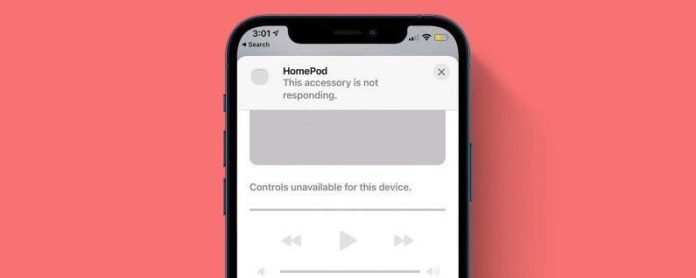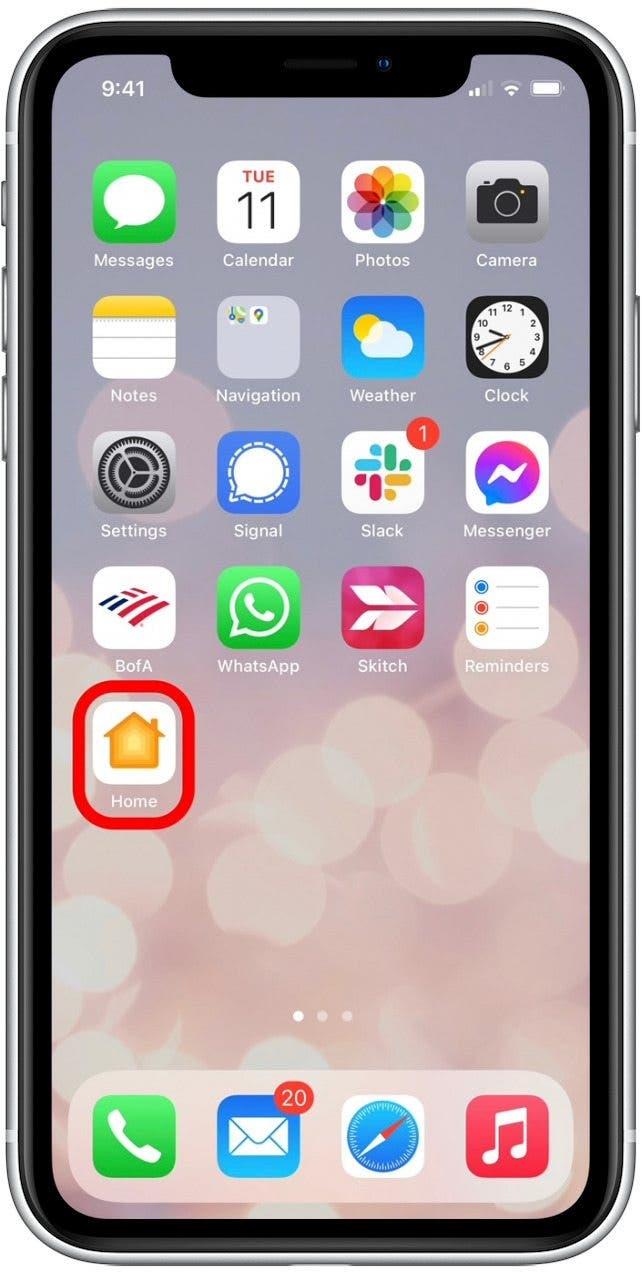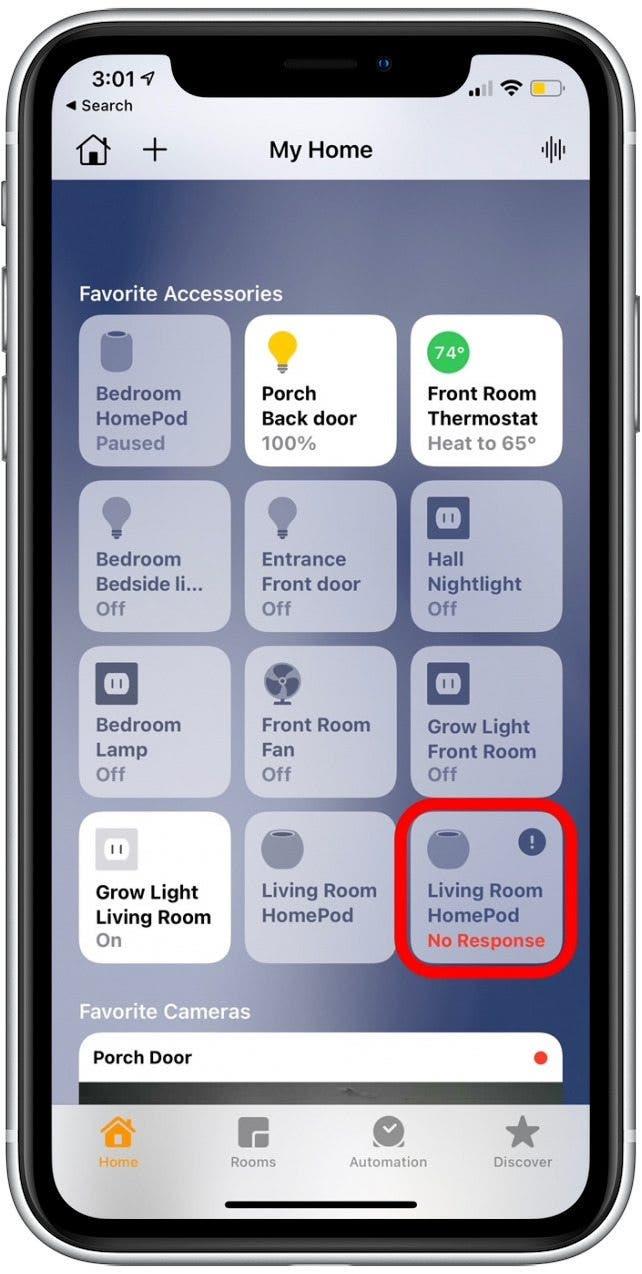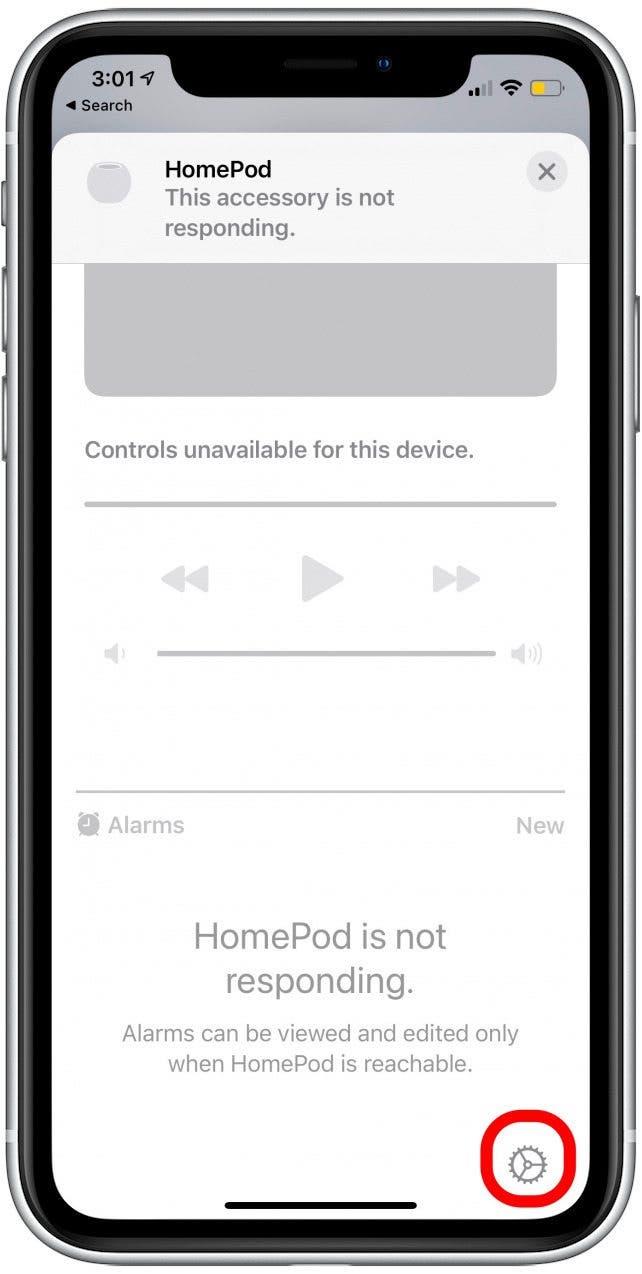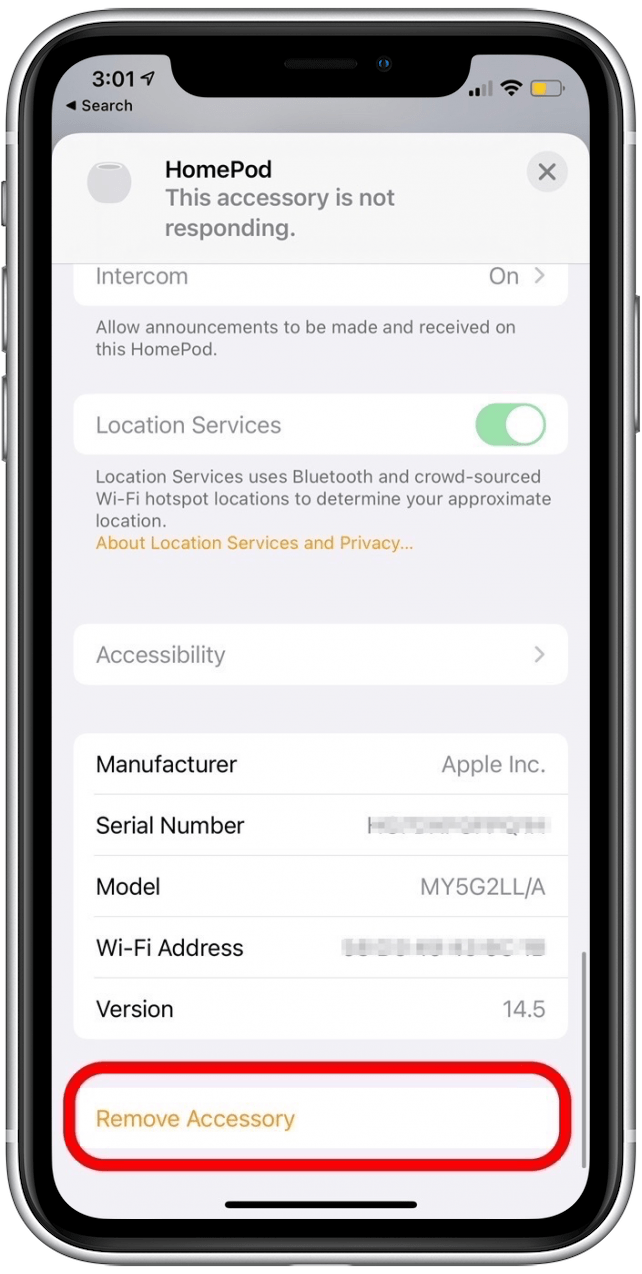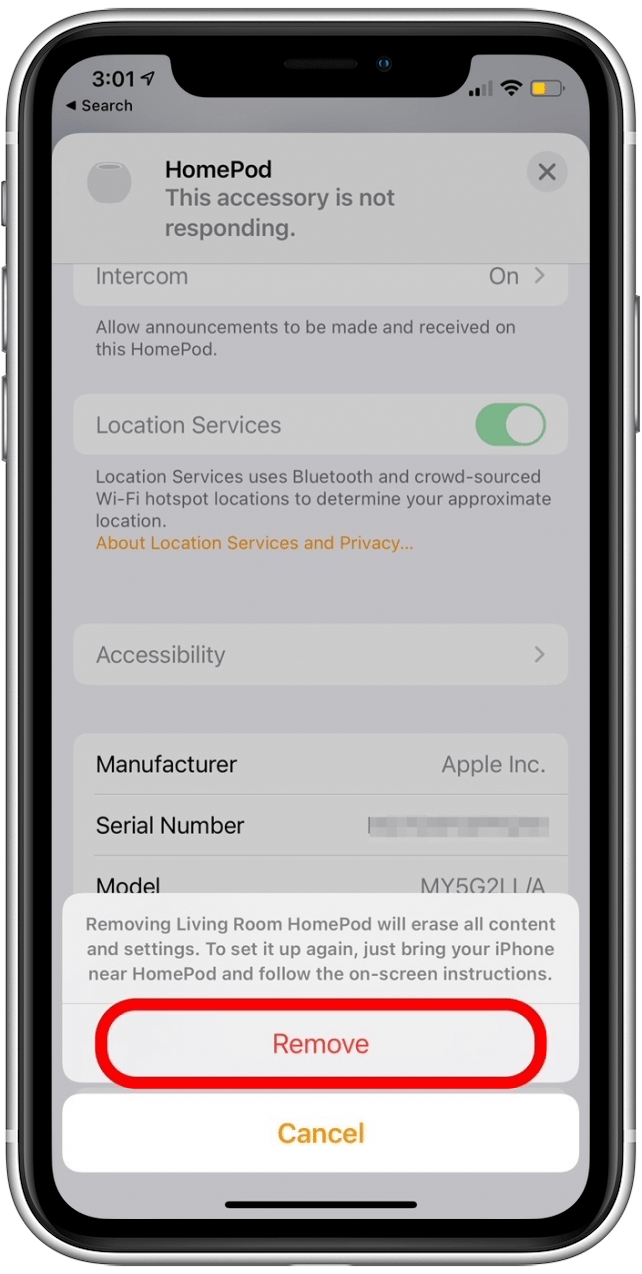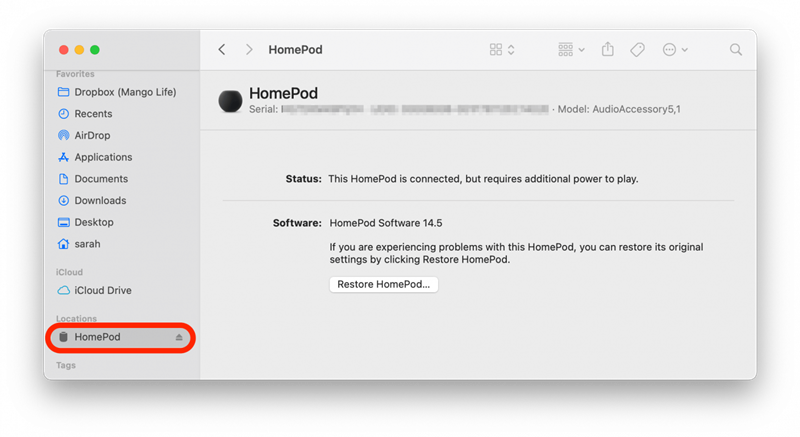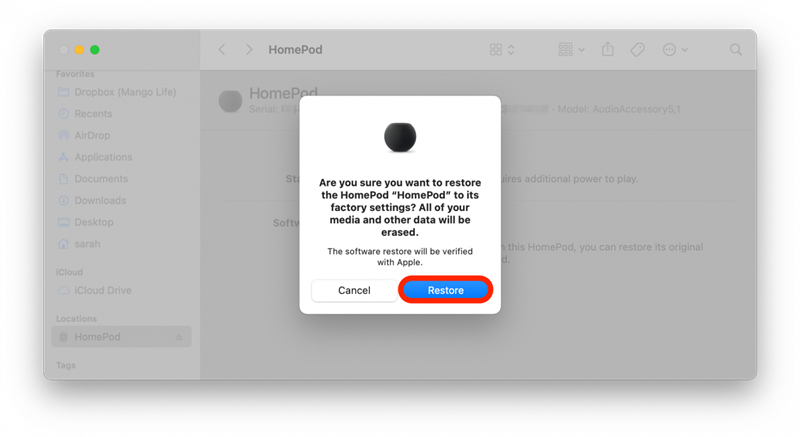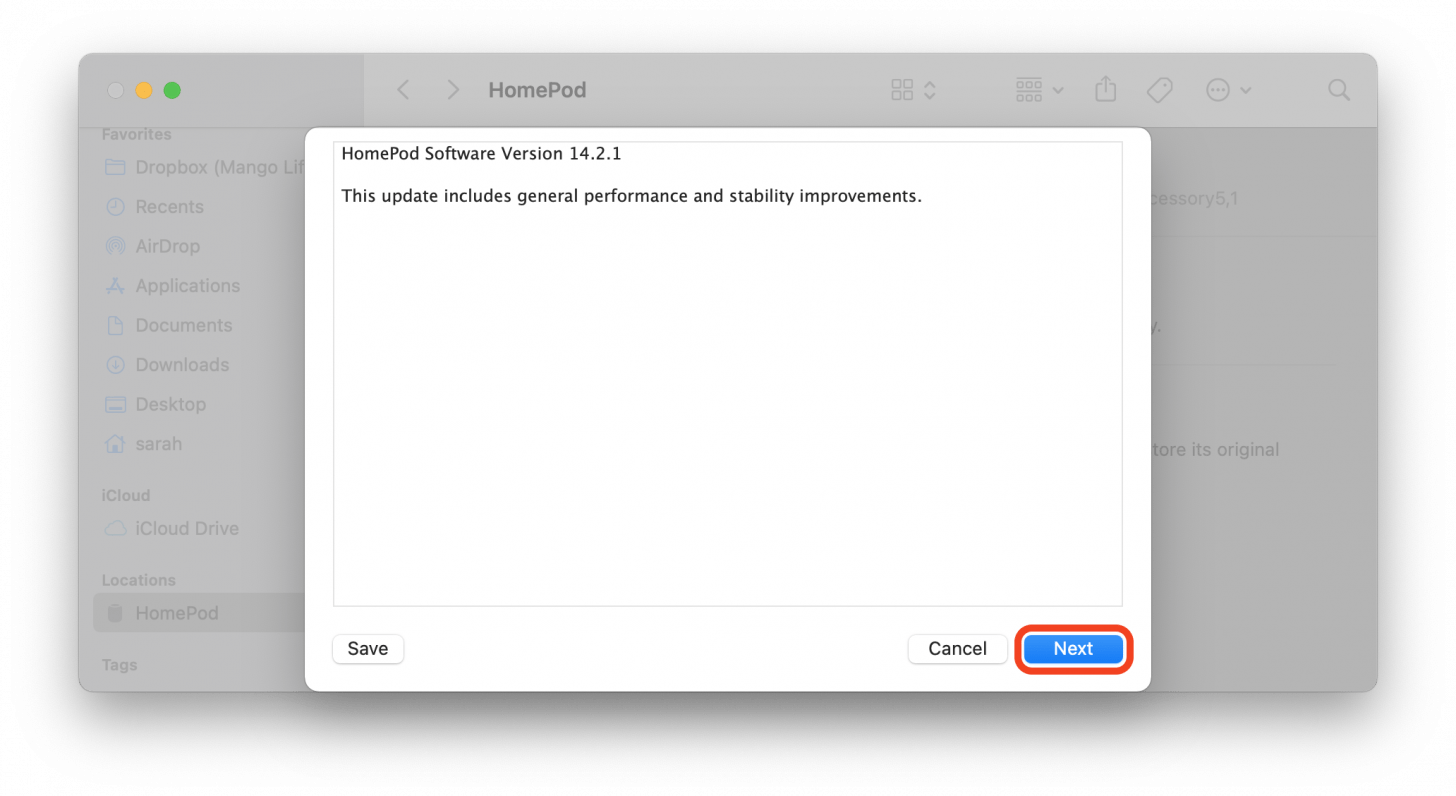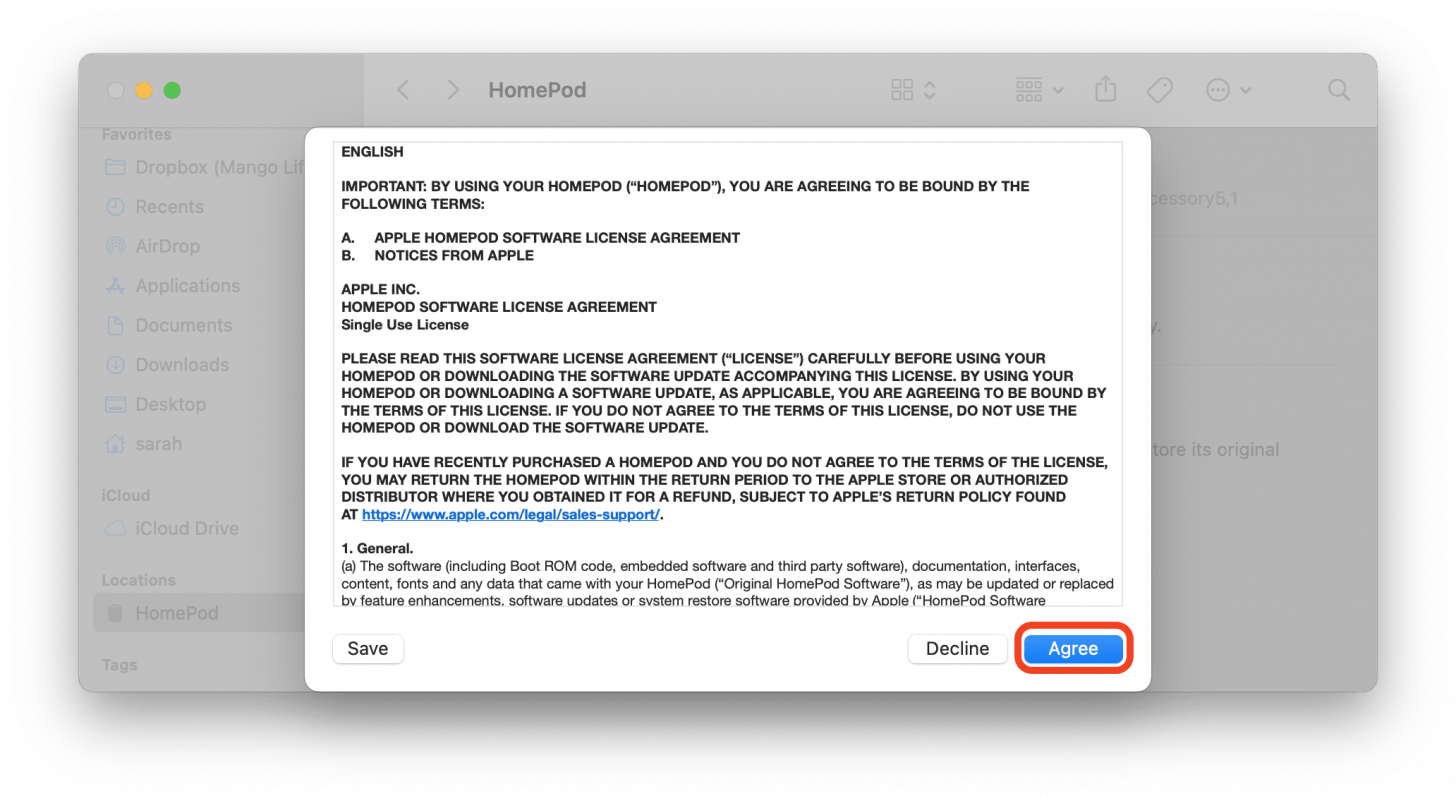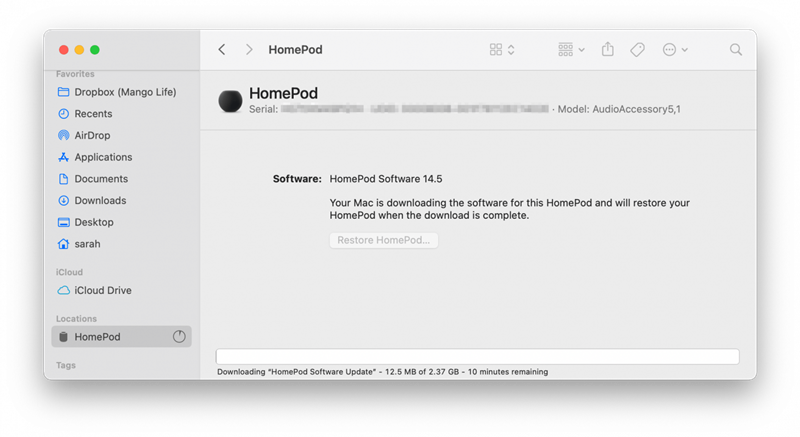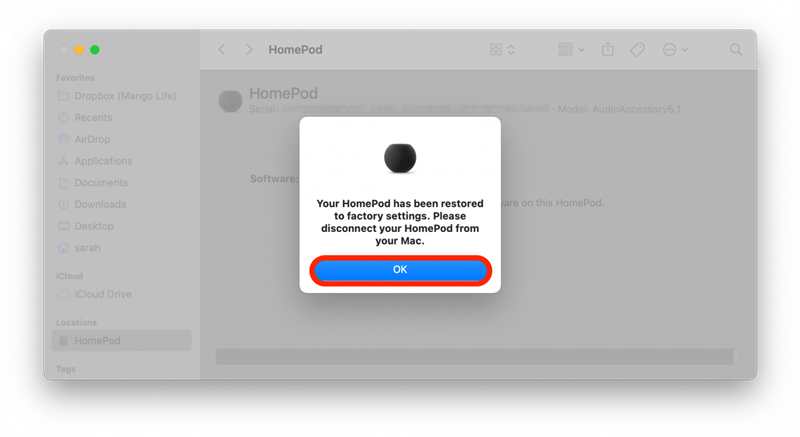HomePod nereaguje? Či už máte problémy alebo hľadáte predaj svojho súčasného HomePodu, vysvetlíme vám niekoľko jednoduchých metód obnovenia továrenských nastavení HomePodu. Originálny HomePod aj HomePod mini je možné obnoviť pomocou aplikácie Home alebo pomocou manuálneho hardvérového resetovania. Váš HomePod mini možno resetovať aj pripojením k počítaču Mac. Nižšie sa dozviete, ako resetovať HomePod.
Skoč do:
- Dôležité poznámky pred obnovením
- Obnoviť HomePod pomocou aplikácie Home
- Resetovanie hardvéru HomePod stlačením vrchnej časti
- Resetovať HomePod mini pripojením k počítaču Mac (iba mini!)
Dôležité poznámky pred obnovením
- Pred obnovením továrenských nastavení nezabudnite krátko odpojiť HomePod a reštartovať HomePod. Ak sa vám problém nepodarí vyriešiť, vykonajte obnovenie výrobných nastavení pomocou jednej z metód uvedených nižšie.
- Ak resetujete HomePod mini, ktorý je súčasťou stereofónneho páru, budete musieť spárovať stereofónny pár pred resetovaním zariadenia.
- Pre tých, ktorí sa resetujú z dôvodu problémov so zariadením, budete musieť nastaviť HomePod po obnovení továrenských nastavení ho znova pripojte k zariadeniu so systémom iOS.
Resetujte HomePod pomocou aplikácie Home
Táto metóda resetovania HomePod je veľmi jednoduchá! Po procese obnovenia z výroby bude váš HomePod trvať niekoľko minút, kým sa reštartuje, a môžete začať spárovať so svojím zariadením iOS.
- Otvorte domácu aplikáciu .

- Dlhým stlačením ikonu HomePod ju otvoríte.

- Klepnite na ikonu HomePod HomePod .

- Klepnite na Odstrániť príslušenstvo .

- Potvrďte klepnutím na Odstrániť .

Resetujte hardvér HomePod stlačením vrchnej časti
Týmto hardvérovým resetom sa tiež obnovia výrobné nastavenia vášho HomePod a HomePod mini, čím sa váš HomePod odstráni z aplikácie Home. Po dokončení nižšie uvedeného resetovania spoločnosti Apple budete musieť nastaviť HomePod spárovaním so zariadením iOS.
- Odpojte HomePod a počkajte 10 sekúnd.
- Pripojte HomePod späť a počkajte 10 sekúnd.
- Položte prst na hornú časť HomePodu a neodstraňujte ho, kým vám to nepovie Siri. (V opačnom prípade budete musieť začať odznova.)
- Váš HomePod najskôr ukáže rotujúce biele svetlo a potom sa zmení na červené.
- Siri povie: „Váš HomePod sa čoskoro resetuje. Stláčajte, až kým nebudete počuť tri pípnutia.“
- Keď budete počuť tri pípnutia, odstráňte prst.
Resetujte HomePod mini pripojením na Mac (iba mini!)
Táto možnosť resetovania je k dispozícii iba pre HomePod mini, pretože má zástrčku USB-C umožňujúcu pripojenie k počítaču Mac. Je dôležité si uvedomiť, že ak je k dispozícii aktualizácia softvéru HomePod, bude ju treba najskôr nainštalovať. Po aktualizácii sa automaticky spustí obnovenie továrenských nastavení HomePod. Aktualizácia softvéru trvá zhruba 15 minút, takže ak hľadáte rýchlejšiu možnosť, odporúčam vyskúšať jednu z dvoch vyššie uvedených možností.
- Otvorte okno vyhľadávača .
- V časti Umiestnenia kliknite na HomePod.

- Kliknite na možnosť Obnoviť .

- Kliknutím na tlačidlo Ďalej prevezmete softvér HomePod.
- Kliknutím na tlačidlo Súhlasiť prijmete zmluvné podmienky.
- Aktualizácia softvéru sa stiahne.

- Uvidíte oznámenie s oznámením „Váš HomePod bol obnovený na výrobné nastavenia.“ Kliknite na tlačidlo OK a odpojte HomePod mini.

Ako posledná poznámka k riešeniu problémov: ak žiadna z týchto metód resetovania nevyrieši problémy s vaším Apple HomePod alebo HomePod mini, odporúčam zavolať podporu spoločnosti Apple alebo vziať zariadenie do miestneho obchodu Apple.